绘制零件的顺序草图
可以使用草图选项卡上的命令在顺序建模零件或顺序建模钣金文档中绘制顺序建模草图。 从装配中原位激活时,命令位于主页选项卡和草图选项卡中。
通过选择 2D 绘图命令或从草图选项卡→草图绘制组中选择草图命令开始绘制 2D 草图:
示例: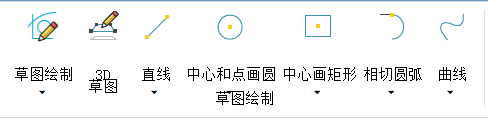
以下是选择起始命令时的一些准则:
-
在新文档中,选择中心和点画圆命令或其他绘图命令以开始绘制草图。
-
要向现有草图添加草图元素,选择一个绘图命令。
-
要在文档的零件面上绘制草图,选择草图命令。
如果选择了一个绘图命令,则提示条将显示可用的工作流程选项:
-
单击现有草图进行编辑,或单击平面或参考平面创建新草图。 要选择一个平面,通过单击列表来更改“创建起源选项。”
-
-
执行以下操作之一:
如果在新文档中选择了绘图命令,则将显示基本参考平面,并且绘图命令条将显示重合平面作为默认草图平面类型。 通过单击某一基本参考平面来定义草图轮廓平面。 可用使用命令条上的创建起源选项列表来更改参考平面类型。
示例:此使用顺序建模模式的新文档不包含草图。

如果在已包含一个或多个草图的文档中选择了绘图命令,则可以选择将草图元素添加到顺序建模草图。 绘图命令条将显示选择草图作为默认草图平面类型。 单击草图元素以指定要编辑的草图。
示例:此文档包含一个草图。 如果有若干草图,则包含所单击元素的草图将在路径查找器中高亮显示并打开以供编辑。

在装配文档中,只能添加到顶层装配中的草图。 从装配中原位激活时,不能从其他文档中选择草图。
如果选择了草图命令
示例: ,则将打开草图环境并显示草图命令条,其中显示重合平面作为默认选项。可以通过单击模型上的面在零件面上绘制草图,也可以选择其他平面。
,则将打开草图环境并显示草图命令条,其中显示重合平面作为默认选项。可以通过单击模型上的面在零件面上绘制草图,也可以选择其他平面。要根据用户创建特征的基本参考平面绘制草图,在创建起源选项列表中选择特征平面。 要了解如何定义不同类型的参考平面,请参见定义参考平面方位(顺序建模)。

在每种情况下,草图环境中都显示轮廓草图视图。
-
如果选择了现有草图进行编辑,则选定的草图在草图视图中打开。
-
如果选择了草图命令,则将启动默认的线命令,但您可以从功能区中选择其他命令。
-
按照提示在轮廓草图视图中绘制 2D 草图几何体。 要了解如何使用绘图命令,请参见绘制 2D元素。

-
绘制完草图轮廓后,单击草图视图窗口中的绿色勾号框
 以保存草图几何体并继续。
还可以选择主页选项卡→关闭组→关闭草图命令。
以保存草图几何体并继续。
还可以选择主页选项卡→关闭组→关闭草图命令。 -
(可选)可通过在草图命令条上的名称框中键入名称来给草图指定名称。在顺序建模文档中,这有助于确定如何使用草图来定义模型。

-
完成草图中的所有工作后,在命令条上单击完成按钮,然后单击取消。
-
可以通过两种方法修改草图:
-
在单击完成之前,可单击草图命令条上的绘制草图步骤组按钮返回到草图视图窗口。
-
如果已单击完成并退出了草图,可通过以下方法之一重新打开草图进行编辑:
-
单击图形窗口中的草图。从命令条中,选择编辑定义或动态编辑。
-
右键单击路径查找器中的草图名称,然后从快捷菜单中选择编辑轮廓或编辑定义。
当编辑某个顺序草图时,路径查找器中该草图的图标将发生变化,表示该草图处于活动状态。

-
-
-
可以使用草图来构造特征。为此,使用命令条上的从草图选择选项。
稍后如果编辑草图,则特征将会更新。
